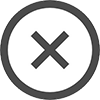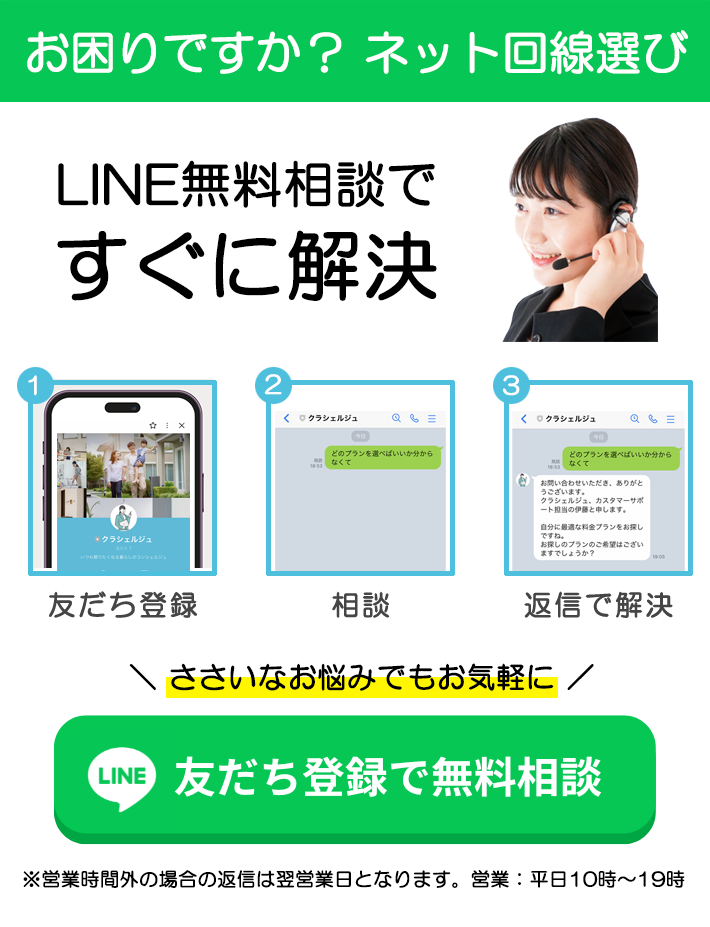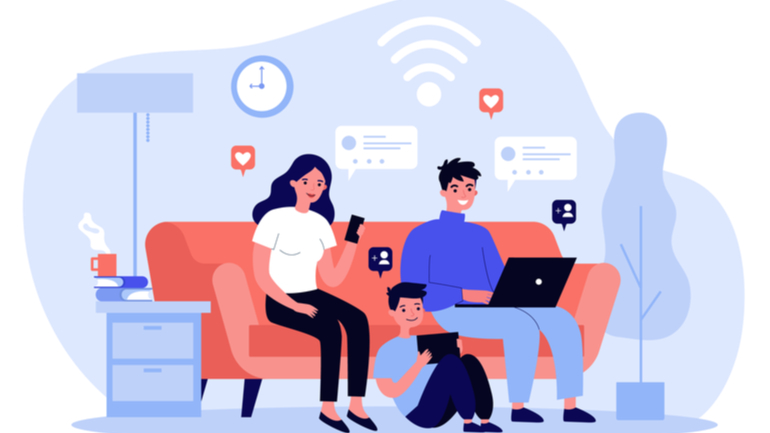
auひかりは標準でIPv6に対応しているため、申し込みなどをせずともIPv6環境でインターネットを利用できます。
面倒な設定もありませんので「ネットが苦手だけど、高速で安定した通信環境が欲しい」といった方にはピッタリです。
今回は、auひかりのIPv6についての説明や、ルーターはレンタルと購入どちらがおすすめか、ルーターの設定方法などを解説していきます。
- auひかりのIPv6の設定方法は?
- auひかりはIPv4 over IPv6と何が違う?
- auひかりのホームゲートウェイやバッファローのルーターの設定を知りたい
などなど、IPv6を利用するためのあらゆる疑問やトピックにもお答えしていきます。
そもそもauひかりの評判や速度が気になる方は「auひかりの評判がヤバい?速度や注意点を解説」を参考にしてください。
※クラシェルジュは、商品を公平かつ中立的に紹介し、評価には影響を与えません。これは当サイトが設定したコンテンツポリシーに従ったものです。
この記事の目次
【まずは確認!】auひかりのIPv6とは?
まずIPv6とは、現在使われている最新のデータ通信の方法で、以前の規格であるIPv4から徐々に切り替えが行われています。
IPv6のなかでも、「IPv6」「IPv4 over IPv6」「V6プラス」といった規格・呼称がありますが、auひかりのIPv6は「デュアルスタック方式」を採用しています。
以下の項目で、デュアルスタック方式の特徴を解説していきます。
デュアルスタック方式だからIpv4のサイトにも自動で切替可能!
以前の規格であるIPv4とIPv6には互換性がありません。この問題を解決するために、さまざまな技術が登場しています。
auひかりが採用しているデュアルスタック方式もそのなかのひとつで、IPv4・IPv6に対応しているサイトを判別し、自動で切り替えてくれます。
デュアルスタック方式とIPv4 over IPv6の違い
デュアルスタックと似た方式としては、「IPv4 over IPv6」が挙げられます。IPv4 over IPv6はIPv4nサイトをIPv6でも接続できるように自動で変換する方式のこと。「V6プラス」も同様の仕組みです。
どちらが高速なのかについては、通信環境も影響するため一概には言えませんが、デュアルスタックはauひかりだけでなく、高速通信が評判のNURO光でも使われている方式です。
クチコミなどを見てみても、auひかりの速度に関しては好意的な意見が多いので、大きな違いは無いといえるでしょう。
auひかりでIPv6を利用するには対応ルーターの用意が必須
auひかりでIPv6を利用するには、IPv6に対応したルーターの用意が必要です。
本項目では、ルーターのレンタル方法やおすすめの市販ルーターなどを解説・紹介していきます。
ルーターのレンタル、あるいは購入を考えている方は、ぜひ参考にしてみてください。
【方法①】auひかりのホームゲートウェイをレンタルする
auひかりは、無線LAN機能をオプションで付けられるホームゲートウェイをレンタルしています。
この無線LAN機能を使えば、ホームゲートウェイをルーターとして利用できますので、自前でルーターを用意する必要はありません。
レンタルできるホームゲートウェイはNECの「Aterm BL1000HW」(ホームタイプ)、「Aterm BL900HW」(auマンションギガ・マンションミニギガ)で、いずれもIPv6対応。通信速度なども一般家庭で利用するには十分なスペックです。
ホームゲートウェイの料金は月額660円
ホームゲートウェイの無線LAN機能オプションは、月額660円の利用料金がかかります。
そのため、長期的に利用することを考えると、自前でルーターを購入したほうがオトクになることも。
市販のルーターは8,000円〜10,000円ほどで高スペックな商品が買えますので、おおよそ1年半以上使うのであれば、購入のほうが結果として安くなります。
しかし、以下の項目で解説する条件を満たせば、無線LAN機能オプションは割引料金で利用できます。
auユーザーは永年割引でレンタル可能!
無線LAN機能オプションはauスマートバリュー、または自宅セット割が適用されれば月額料金が半額の330円でレンタルできます。
auスマートバリューが適用されれば、携帯電話料金も割引されますので、対象であればぜひ加入しておきたいところです。
また自宅セット割はUQ mobileのサービスで、auひかりと契約していて、UQ mobileの対象プランに加入したスマホを利用中であれば適用されます。
上記いずれかの適用が受けられれば、実質無料でルーターを利用できるため、市販品を購入するよりもオトクになります。
【方法②】市販のルーターを購入する
auスマートバリューなどの割引が受けられない方や、自分でルーターを選びたいといった人は、市販のルーターを購入するのがおすすめです。
とはいえ、ルーターは数多くのモデルが発売されているので「どれを選んだらよいのかわからない」といった方も多いでしょう。
そこで、以下の項目ではIPv6に対応したおすすめの市販ルーターを紹介していきます。
IPv6に対応したおすすめ市販ルーター|人気の機種はバッファロー
IPv6に対応したルーターのなかで、とくに人気なのがバッファローのルーターです。
そのなかでも、おすすめなのが「WSR-3200AX4S」です。
IPv6対応はもちろんのこと、最新の通信規格であるWi-Fi6にも対応していて、高速かつ安定性の高いネット環境を構築できます。
また合計で8本のパワーアンテナを内蔵することで、戸建てであれば3階、マンションであれば4LDKほどの大きさでも漏れなく電波が伝わります。
さらに、利用している端末をめがけて電波を送信してくれるビームフォーミングにも対応していますので、安定性はかなりのものだといえるでしょう。
実売価格は8,000〜10,000円ほどですので、約1年半以上の利用であれば、レンタルよりもオトクになる計算です。
また、バッファロー以外のメーカーが販売しているおすすめ商品も、以下の表にまとめました。
| メーカー / 型番 | 実売価格 | 特長 |
| エレコム「WRC-X3000GS」 | 10,000円弱 | 最大通信速度は5GHz帯で2.4Gbpsを誇る高性能ルーター。Wi-Fi6対応。独自のハイパワーアンテナやビームフォーミングにより安定性が高い。接続台数も36台と十分 |
| NEC「Aterm WG2600HS2」 | 5,000円弱 | 規格はWi-Fi5。最大通信速度は1733Mbps。18台の接続台数に対応していて、多くの端末を同時に繋げても安定した通信を実現 |
バッファロー以外にも、上記のようなルーターであれば快適なインターネット環境を構築できますので、ぜひ参考にしてみてくださいね。
さらに最大200,630円キャッシュバック!
auひかりのIPv6ルーターを設定する方法
ここからは、auひかりのIPv6ルーターを設定する方法を解説していきます。
ホームゲートウェイと、先ほどおすすめで紹介したバッファロー製ルーターの設定方法をそれぞれ紹介します。
その他のメーカーのルーターをお使いの場合でも、バッファロー製ルーターと手順はさほど変わりません。また設定の際は、取扱説明書やセットアップガイドを参照するとスムーズです。
auひかりのホームゲートウェイの設定方法は電源を入れるだけ!
auひかりでレンタルできるホームゲートウェイは、出荷された際に接続に必要な情報が入っていますので、機器を接続して電源を入れればすぐにインターネットの利用を開始できます。
機器の接続手順は、以下のリストを参照してください。
- ONUの光ファイバーケーブルを光コンセントに差し込む
- ONUの電源をONにする
- ホームゲートウェイとONUをLANケーブルで接続する
- ホームゲートウェイの電源をONにする
- 更新ランプが消灯・ネットランプが緑色に点灯するのを確認する
- インターネットに接続できるかどうか確認する
以上で設定は完了です。
auひかりのIPv6と相性抜群!バッファロー製ルーターの設定方法
バッファロー製のルーターの設定も、それほど難しくはありません。
まず、ホームゲートウェイのLANポートとルーターのWANポートをLANケーブルで接続します。
その後、ルーターを「ブリッジモード(bridge)」あるいは「アクセスポイントモード(AP)」に切り替えてください。ちなみに、出荷時には「ルーターモード(ROUTER)」になっているはずです。これを切り替えましょう。
切り替えたらPCやスマホでWi-Fiに接続できるかどうかを確認してみてください。その際に必要なSSIDと暗号化キーは、ルーターに記載されています。
auひかりでIPv6に接続されているか確認する方法
auひかりでIPv6に接続しているかを確認する方法は、複数種類あります。
以下の項目で解説していきますが、いずれも簡単に確認できますので、「IPv6に接続できているかな?」と不安になった際には、参照してみてください。
auひかりのIPv6接続確認はワンクリックでOK
auひかりでIPv6が接続できているかどうかの確認方法を、以下の表にまとめました。
| サービス名 | 特徴 |
| みんなのネット回線速度 | 回線タイプなどを選択して測定。v6プラス、IPv4 over IPv6での通信が行われているかは「接続方式」の欄を参照 |
| 確認くん | 接続するとインターネット環境を表示できる |
| v6v4.net/ | 瞬時にIPv6で通信しているかが解る。v6プラスで接続しているかの確認も可能 |
いずれもサイトにアクセスするだけで判定可能ですので、お気軽にお試しください。
IPv6を利用中なのに速度が遅い場合の対処法は?
IPv6で通信していたとしても、思ったより速度が出ない場合もあります。
そんな時に考えられる原因としては、以下の4つが挙げられます。
- プロバイダ側に問題がある可能性も
- ネットワーク機器の劣化、故障
- PC側でIPv6が無効になっている
- マンションであれば設備が問題の可能性もある
それぞれの原因について、次の項目で掘り下げていきます。
プロバイダ側に問題がある可能性も
プロバイダ側で通信障害があったり、通信が混雑してしまったりすると、インターネットの速度が低下する可能性があります。
通信障害などが疑われる場合は、プロバイダの公式HPにある「障害情報」をチェックしてみましょう。
また、信憑性は若干落ちますが、TwitterなどのSNSでも、いち早く情報を得ることができます。同じような状況の方が複数人いれば、通信障害の疑いはより濃くなります。
ネットワーク機器の劣化、故障
ルーターやLANケーブルなどのネットワーク機器が劣化したり、不具合が起きてしまったりすると、速度低下の原因になります。
Wi-Fiルーターの平均寿命は4〜5年、LANケーブルは18年ほどと言われています。もちろん、使用状況や環境によってはそれ以前に劣化してしまう可能性もあります。
このような場合は、ルーターやLANケーブルの交換を行うのがよいでしょう。
PC側でIPv6が無効になっている
何らかの理由でPC側でIPv6接続が無効になってしまっていると、IPv4での接続になってしまいます。
Windowsの場合は、「コントロール パネル」にある「ネットワークの状態とタスクの表示」から「プロパティ」を選択してください。その後「自動設定」をクリックして「この接続は次の項目を使用します」の中から「インターネット プロトコル バージョン 6(TCP/IPv6)」にチェックを入れてOKをクリックすれば設定は完了です。
Mac OSをお使いの方は、Dockから「システム環境設定」を開き「ネットワーク」を選択。その後右下の詳細から「TCP/IP」のタブを開き、IPv6の設定が「自動」になっているか確認してください。
マンションであれば設備が問題の可能性もある
マンションにお住まいの方は、マンション側の光回線設備や住民の通信量が原因となって、速度低下を招くケースがあります。
集合住宅は1戸ずつ回線を引いているわけではなく、多くの場合は共同で利用しています。そのような状況ですと、いちどに多くの人が大量の通信を行うと、速度が低下してしまいます。
これまで解説した原因に心当たりがない場合でマンションにお住まいの方は、このような状況も考えられます。
さらに最大200,630円キャッシュバック!
auひかりのIPv6に関するよくある質問
最後に、auひかりのIPv6のよくある質問にお答えしていきます。回答するトピックは以下の5点です。
- auひかりのIPv6対応ルーターを選ぶ方法は?
- IPv6/V6プラスの設定方法は?
- auひかりは「IPoE」に対応している?
- auひかりでipv6を無効にできる?
- auひかりのIPv6でポート開放する手順は?
それぞれの質問に、次の項目で回答していきます。
auひかりのIPv6対応ルーターを選ぶ方法は?
auひかりでIPv6ルーターを選ぶ方法としては、ホームゲートウェイの無線LAN機能オプションに申し込む方法と、自前で購入する方法の2つがあります。
このうち、auスマートバリューや自宅セット割が適用できるのであれば、無線LAN機能オプション利用の方がオトクです。
ホームゲートウェイの詳細や市販ルーターのおすすめについては、「auひかりでIPv6を利用するには対応ルーターの用意が必要」を参照してください。
IPv6の設定方法は?
auひかりIPv6の設定方法は、ホームゲートウェイであれば特別な手順は必要ありません。電源を入れればインターネットに接続できます。
また、他社のルーターでもそれほど難しくはありません。
設定方法に関して、くわしくは「auひかりのIPv6ルーターを設定する方法」を参考にしてください。
auひかりは「IPoE」に対応している?
インターネットの接続方式には「PPPoE」と「IPoE」の2種類があります。「IPoE」のほうが最新の接続方式で、単純にいえば「IPoE」はより高速な通信が可能です。
また「PPPoE」はIPv4、「IPoE」はIPv6のサイトのみに接続可能で、これらを接続できるようにしたのがデュアルスタック方式やIPv4 over IPv6(V6プラス)というわけです。
さて、auひかりは「IPoE」に対応しておらず、「PPPoE」接続になります。とはいえ、他の「IPoE」接続と比べて遅いわけではありません。なぜなら、auひかりはKDDI独自の通信設備を使っていますので、単純にフレッツ光や光コラボとは比べられないからです。
クチコミを参照してみても、auひかりや同じく独自回線のNURO光の速度は高評価されていますので、ご安心ください。
auひかりでIPv6を無効にできる?
auひかりのホームゲートウェイ上で、IPv6を無効にはできません。
もし無効にしたい場合は、PC側でTCP / IPv6を無効にしてください。とはいえ、auひかりはデュアルスタック方式ですので、IPv6を無効にするメリットはほぼないといえるでしょう。
auひかりのIPv6でポート開放する手順は?
「ポート」とは、ネットワーク機器やPCが通信を行うための出入り口です。ポートは「閉じ開き」が可能なのですが、セキュリティの関係からルーターには「ポートフィルタリング機能」が搭載されています。つまり、ポートは閉じた状態になっています。
ポートが閉じている状態ですと、一部のオンラインゲームなどがフィルタリングに引っかかってしまい、接続できないケースがあります。これを解消するためには、ポートを開放する必要があります。
本項目では、auひかりでレンタルできるホームゲートウェイ「BL900HW」を例として、開放手順を解説していきます。手順は以下のとおりです。
手順①クイック設定Webから「詳細設定」を開く
まず、「http://192.168.0.1/」にアクセスし、クイック設定Webを起動させます。
手順②「詳細設定」にあるポートマッピングを選択する
詳細設定のなかにある「ポートマッピング設定」を選択して、追加ボタンをクリックしてください。
手順③
項目を入力する画面に変遷しますので、適宜以下の情報を入力していきます。
| 項目名 | 概要 |
| LAN側ホスト | 固定したIPアドレスを入力する |
| プロトコル | TCP / UDPを使用する。使用するプロコトルが不明の場合はアプリケーションの提供元などに問い合わせる |
| ポート番号 | 「any」のチェックを外して開放したいポート番号を入力する。入力箇所は2箇所あるが、同様のポート番号でOK。番号が不明の場合はアプリケーションの提供元などに問い合わせる |
| 優先度 | 1つしか設定をしないならば「1」と入力。複数設定する場合は2,3と順次入力していけばよい |
入力し終わったら、設定ボタンをクリックしてから保存ボタンで設定を保存すればポート開放は完了です。
まとめauひかりのIPv6は手続きなしで利用可能◎
今回はauひかりのIPv6について解説してきました。
auひかりのIPv6はデュアルスタック方式を採用していて、従来のIPv4よりも高速で快適なインターネット通信が可能です。
またIPv6通信が標準となっているため、手続きなし、かつ無料で利用を開始できます。
auひかりのご利用を検討している方は、ぜひ本記事を参考にしてみてくださいね。
さらに最大200,630円キャッシュバック!
\ネット回線の料金を比較してみよう/
年間3,000人以上が、ご利用!
【簡単10秒】3ステップで一番お得なインターネット回線が分かる!
当サイトでは、「住所」「マンションか一軒家か」「現在契約しているネットの有無」の3つを選ぶだけで、お得なネット回線をシミュレーションできます。
特典やキャッシュバックなど、コミコミであなたに一番お得なネット回線が見つかります。
この記事を読んだ方は他にもこんな記事を読んでいます
-
ドコモ光のプロバイダ速度ランキング!15社比較し最も速いおすすめを紹介【2025年12月】
-
キャッシュバックが即日もらえる光回線はある?高額還元やキャッシュバックの罠についても解説【2025年12月】
-
光回線開通までのつなぎに最適な手段6選!おすすめのレンタルWi-Fiや注意点など徹底解説
-
光回線は審査なしで契約可能?申し込めない原因と対処法を解説
-
光回線の短期解約は可能?メリットや乗り換え方法・注意点を解説
-
光回線の通信速度が100Mbpsしか出ない原因と対処法|おすすめの光回線
-
光回線はやめたほうがいいのか?いらない人の特徴と代替案を徹底解説【おすすめ光回線5選も】
-
関西エリアのおすすめ光回線10社を比較!選ぶときのポイントも解説
-
GMOとくとくBB光・10ギガプランの評判とは?メリットや注意点